







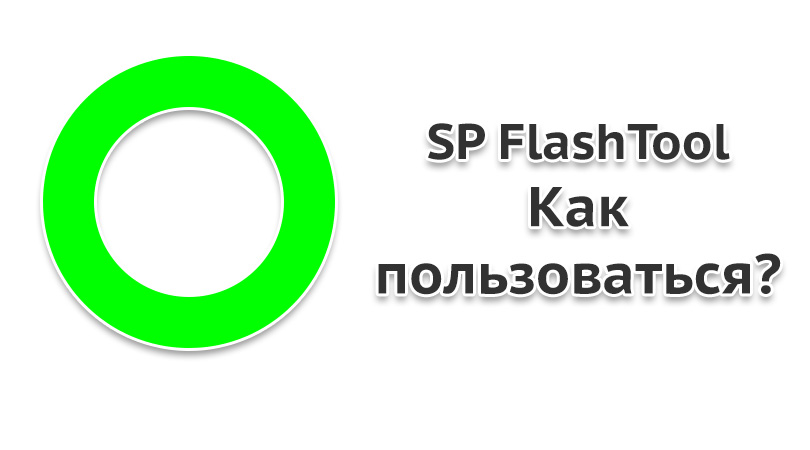

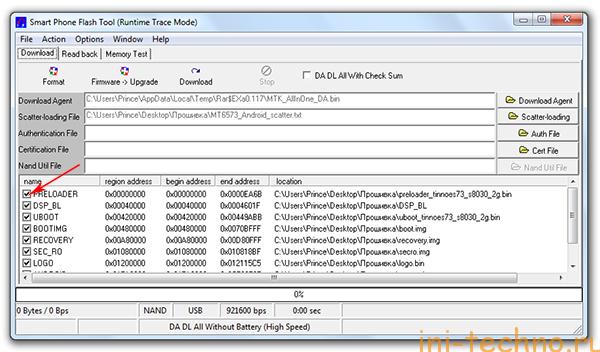
 Рейтинг: 4.0/5.0 (1872 проголосовавших)
Рейтинг: 4.0/5.0 (1872 проголосовавших)Категория: Инструкции
Несмотря на то что устройства с ОС Андроид имеют существенные отличия от обычного ПК, они также требуют регулярного обновления и переустановки операционки. Это требуется для оптимизации и улучшения работы гаджетов. Но в некоторых случаях ОС начинает «тормозить» либо работает неадекватно. Решить такую проблему при помощи обычного сброса зачастую не удается - здесь нужно полностью все переустанавливать. Для этого существуют специальные программы и методы. Давайте сегодня поговорим о том, как перепрошить планшет Андроид и что для этого требуется.

На сегодня существует два вида прошивок: официальная и неофициальная. Последняя на языке обывателей называется еще и кастомной. Официальные прошивки имеют значительно меньшую производительность и при этом, в отличие от неофициальных, более стабильны. Вот тут-то пользователю и приходится делать нелегкий выбор. Но не стоит думать, что кастомные прошивки хуже, чем официальные, ведь они производительные и более насыщены полезными функциями. Так что перед тем как перепрошить планшет, рекомендуется более подробно изучить нововведения.
Независимо от того, какая прошивка используется, для ее установки обязательно требуется применять специальный софт. При этом он может быть установлен как на сам планшет, так и на ПК, который в дальнейшем будет управлять переустановкой.
Методы перепрошиванияДля того чтобы перепрошить Андроид-планшет, можно применять несколько методов. Самыми простыми среди них являются:
У каждого из этих способов есть свои плюсы и минусы, которые обязательно нужно учитывать при перепрошивании своего планшета. Итак, давайте более подробно все рассмотрим, что в дальнейшем позволит вам свободно устанавливать качественное ПО на свой гаджет.
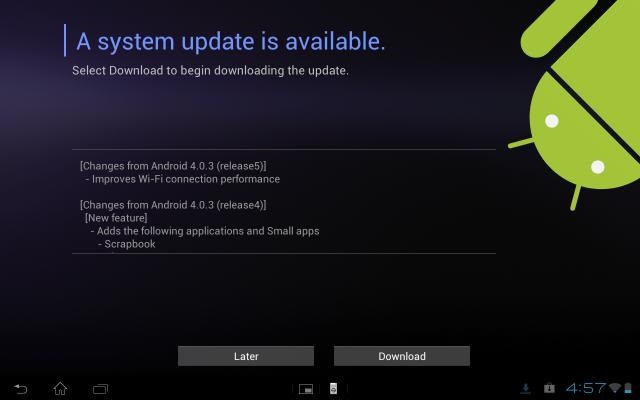
Данный метод в народе еще именуется FOTA (OTA). Перепрошивка с использованием беспроводной связи является самой простой. При этом нужно всего лишь согласиться с предложением, и ОС установится самостоятельно на планшет. В данном методе есть также и много недостатков. Одним из самых главных является возможность устанавливать лишь официальные версии прошивок.
Для активации автоматического обновления ОС Андроид, нужно зайти в меню «Настройки». Далее найдите подпункт «Все об устройстве» и напротив поля «Обновление ПО» поставьте галочку, которая активирует функцию. Если же вы решили самостоятельно контролировать обновление, то чекбокс нужно снять.
К сожалению, таким образом перепрошить китайский планшет Андроид практически невозможно. Дело в том, что производители этой страны основной упор делают на выпуск новой продукции, а обслуживание уже существующей не осуществляют. Именно в этом случае нужно прибегать к следующему методу – установки ОС с ПК.
Перепрошивка с использованием ПКДанный метод прекрасно подойдет тем, кто хочет установить кастомную прошивку. Для начала нужно установить специальное ПО на ПК. В качестве такового могут использоваться как официальные программы от производителей гаджетов (практикуют Samsung, LG и т. д.), так и неофициальные (созданы как сторонний продукт, но не менее эффективны). Для тех, кто задумывается, как перепрошить планшет на Андроид, данный вариант будет максимально приемлемым. Дополнительно он подходит под те случаи, когда гаджет не располагает слотом под флешку.
После установки программы, независимо от того, какую из всех видов вы выбрали, планшет самостоятельно синхронизируется с программой и найдет версии прошивок. Далее просто нужно будет согласиться с условиями и принять их.
Также есть варианты, которые требуют наличия прошивки на компьютере. При этом планшет нужно отключить и подсоединить к ПК при помощи USB-кабеля. Далее программа сама обнаруживает гаджет и предлагает выбрать место расположения прошивки. После указания адреса можно соглашаться с перепрошивкой. Так работает, например, программа Flash Tool.
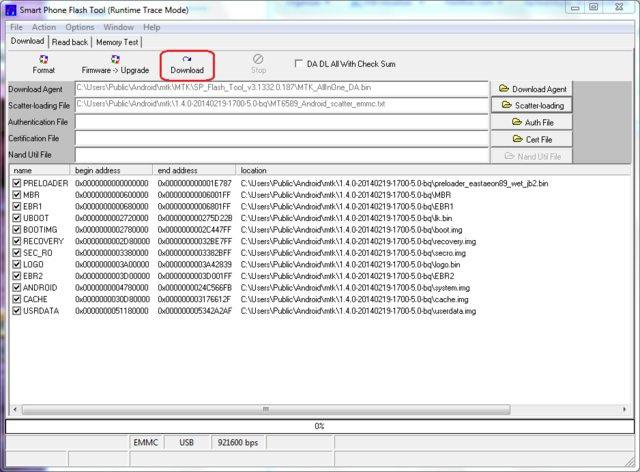
Если у вас гаджет поддерживает расширение памяти, и вы задумываетесь, как перепрошить планшет, то это можно сделать при помощи флешки. Метод простой и не требует много усилий.
Для начала нужно загрузить на компьютер нужную версию прошивки. Она может быть как официальная, так и кастомная. Далее прошивку нужно скинуть на флешку и вставить ее в планшет. После таких нехитрых процедур просто зажмите кнопки «Домой» (Home) и выключения. Если первая является сенсорной, то вместо нее удерживайте «качельку» громкости на повышение. Держим, пока на экране не появится зеленый робот – логотип ОС Android. Все, установка пошла. Теперь главное - контролировать, чтобы батарея не села. Если это случится, то есть большая вероятность конечной «смерти» планшета без возможности восстановления.
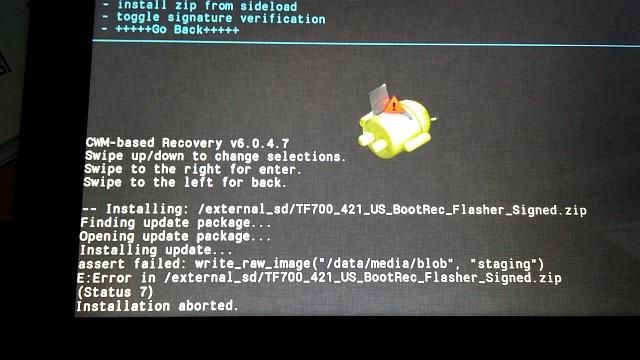
Разобравшись, как перепрошить планшет Андроид самостоятельно, нужно обязательно узнать о своеобразной технике безопасности – правилах установки. Если их не соблюдать, то есть большая вероятность потерять не только все свои данные, но и само устройство.
Самым первым, что рекомендуется делать перед перепрошивкой, – сделать копию старой. Здесь можно пойти на хитрость: перед тем как перепрошить планшет Андроид, нужно установить программу ROM Manager. Данная утилита позволит провести инсталляцию новой ОС и при этом сохранит логи старой. Если что-то пошло не так при установке – можно в любой момент сделать откат.

Следите, чтобы аккумулятор был заряжен как минимум на 70 %. Это будет гарантировать проведение нормального процесса инсталляции и дальнейшую работоспособность планшета.
Перед тем как перепрошить планшет Андроид, убедитесь, что сама прошивка разработана именно для вашего гаджета. Если после переустановки ничего не работает, и устройство не подает признаков жизни, то подбирайте новые сборки.
Добавить комментарийigor kotelevets Ученик (148), закрыт 3 года назад
Releboy Гений (83227) 3 года назад
Для установки прошивки с SDCARD необходимо модифицировать Рековери - установить ClockworkMod Recovery (требуются определенные танцы с бубном, особенно владельцам Windows 8) http://www.4tablet-pc.net/reviews-a-articles/1036-what-is-it-clockworkmod-recovery-complete-manual.html ClockworkMod Recovery – это гораздо более мощная, по сравнению с заводской (заводская может делать только хард резет и офф. обновления). утилита (меню) восстановления системы, которая позволяет делать полные резервные копии всей системы устройства, устанавливать на него программное обеспечение, прошивки, ядра и многое другое, что обычно не позволяет делать заводское рекавери. ClockworkMod, устанавливается в специальный системный раздел внутренней памяти планшета или телефона, на место заводского меню восстановления. ClockworkMod Recovery может выручить вас в некоторых, казалось бы, безвыходных ситуациях. Даже если ваш планшет или телефон не может загрузиться, во многих случаях с помощью CWM вы можете восстановить систему со всеми ее настройками и приложениями. Вот примерный перечень того, что вы можете делать с помощью ClockworkMod Recovery:
• Устанавливать кастомные прошивки и неофициальные ядра
• Устанавливать заводские обновления системы, дополнения и исправления
• Подключаться к компьютеру через USB в режиме съёмного накопителя
• Подключаться к компьютеру через USB для работы с программой ADB
• Создавать полную резервную копию текущей прошивки и отдельных её частей (система, настройки, приложения)
• Восстанавливать устройство из ранее созданной резервной копии
• Делать сброс на заводские настройки (Wipe – data/factory reset), очищать кеш (wipe cache), очищать далвик-кеш (wipe Dalvik-cache), очищать статистику батареи (wipe battery stats)
• Создавать разделы на карте памяти и форматировать их http://4pda.ru/forum/index.php?showtopic=385559&st=1500#entry22852169
Технология установки новой прошивки помощью модифицированного Рековери выглядит так (занимает обычно несколько минут).
1. Скачать прошивку и скинуть ее в корень карты памяти (/sdcard)
2. Зайти в Recovery: На выключенном телефоне зажать кнопки: Громкость вверх+включение
3. Выбираем пункт Wipe data/factory reset (Навигация по Recovery осуществляется при помощи кнопок громкости, (вверх/вниз) включения (выбор). сенсорной кнопки назад)
4. Теперь выбираем Install zip from sdcard, далее Choose zip from sdcard
5. Выбираем прошивку
6. Ждем пока прошивка установится.
7. Телефон перезагрузится автоматически.
Алексей Галуцких Ученик (246) 7 месяцев назад
Да, я такая. Ученик (217) 5 месяцев назад
У меня в режиме Recovery китайские иероглифы (((
Коротков Сергей Ученик (125) 5 месяцев назад
не то жмеш громкость в другую сторону ребят скинте кто нить прошивку 5 1 1 на китайский нот 4
Александр Хаустов Ученик (113) 5 месяцев назад
как загрузить рекавери если телефон виснет на заставке ?
Влад Дегтярёв Ученик (165) 4 месяца назад
Для установки прошивки с SDCARD необходимо модифицировать Рековери - установить ClockworkMod Recovery (требуются определенные танцы с бубном, особенно владельцам Windows 8) http://www.4tablet-pc.net/reviews-a-articles/1036-what-is-it-clockworkmod-recovery-complete-manual.html ClockworkMod Recovery – это гораздо более мощная, по сравнению с заводской (заводская может делать только хард резет и офф. обновления). утилита (меню) восстановления системы, которая позволяет делать полные резервные копии всей системы устройства, устанавливать на него программное обеспечение, прошивки, ядра и многое другое, что обычно не позволяет делать заводское рекавери. ClockworkMod, устанавливается в специальный системный раздел внутренней памяти планшета или телефона, на место заводского меню восстановления. ClockworkMod Recovery может выручить вас в некоторых, казалось бы, безвыходных ситуациях. Даже если ваш планшет или телефон не может загрузиться, во многих случаях с помощью CWM вы можете восстановить систему со всеми ее настройками и приложениями. Вот примерный перечень того, что вы можете делать с помощью ClockworkMod Recovery:
• Устанавливать кастомные прошивки и неофициальные ядра
• Устанавливать заводские обновления системы, дополнения и исправления
• Подключаться к компьютеру через USB в режиме съёмного накопителя
• Подключаться к компьютеру через USB для работы с программой ADB
• Создавать полную резервную копию текущей прошивки и отдельных её частей (система, настройки, приложения)
• Восстанавливать устройство из ранее созданной резервной копии
• Делать сброс на заводские настройки (Wipe – data/factory reset), очищать кеш (wipe cache), очищать далвик-кеш (wipe Dalvik-cache), очищать статистику батареи (wipe battery stats)
• Создавать разделы на карте памяти и форматировать их http://4pda.ru/forum/index.php?showtopic=385559&st=1500#entry22852169
Технология установки новой прошивки помощью модифицированного Рековери выглядит так (занимает обычно несколько минут).
1. Скачать прошивку и скинуть ее в корень карты памяти (/sdcard)
2. Зайти в Recovery: На выключенном телефоне зажать кнопки: Громкость вверх+включение
3. Выбираем пункт Wipe data/factory reset (Навигация по Recovery осуществляется при помощи кнопок громкости, (вверх/вниз) включения (выбор). сенсорной кнопки назад)
4. Теперь выбираем Install zip from sdcard, далее Choose zip from sdcard
5. Выбираем прошивку
6. Ждем пока прошивка установится.
7. Телефон перезагрузится автоматически.
Александр Масляков Ученик (152) 3 месяца назад
как залить в тел ClockworkMod Recovery если он не включается.
Многие люди задумываются о том, что нужно выполнить прошивку операционной системы Android. Для этого можно использовать USB-кабель. Однако какие особенности процесса необходимо принимать во внимание?
Прошивка планшета Андроид через компьютер через USB с помощью CWM RecoveryПрограмма CWM Recovery позволяет выполнять разные задачи, в том числе установку прошивки. При этом важно отметить то, что следует проверить наличие программы ClockWorkMod Recovery. На самом деле это крайне просто. Более того, поиск интересующей прошивки также не требует много усилий и времени. Помните о том, что через CWM прошивка будет устанавливаться из ZIP архива.
Какие этапы рабочего процесса необходимо принять во внимание?
Итак, вы сумели выполнить успешную прошивку устройства на операционной системе Android. Теперь вы должны перезагрузить используемое устройство.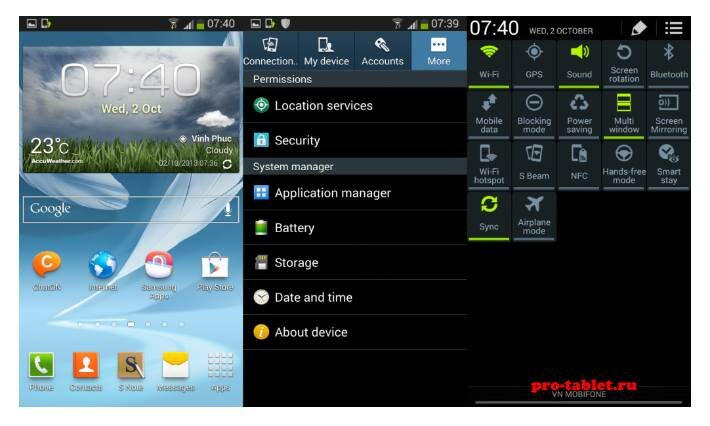
Среди наиболее востребованных программ необходимо отметить Fastboot. которая включена в Android SDK. Данное программное обеспечение необходимо скачивать только с официального сайта. После этого FastBoot следует найти на своем ПК по следующей схеме: Диск C – папка ADB. Для дальнейшего проведения прошивки необходимо выполнить разблокировку загруженной программы. После этого можно скачать архив с интересующей прошивкой и провести его разархивацию в папке ADB. На следующем этапе можно подключить обновляемое устройство к компьютеру, используя USB. Переведите технику в режим fastboot mode .
По какой схеме необходимо пройти?
Теперь вы можете выйти из используемого режима и загружать смартфон или планшет, оценивая результат работы.
Видео по теме прошивки Андроида
Случаются ситуации, когда некоторые люди задаются вопросом о том, как перепрошить планшет "Андроид". Обычно такая надобность возникает в том случае, если планшет нестабильно работает, "глючит", любо просто требуется обновление ПО. На самом деле, сделать это несложно. Главное, не торопиться и соблюдать все инструкции.
 Для начала разберем, что такое прошивка. Это специальное обновление для планшета или смартфона. Разработчики постоянно добавляют в систему что-то новое, а также исправляют различные неполадки в ней. Прошивка - это новая версия операционной системы, в которой устранены все неполадки прошлой версии и внесены новые функции. Перед тем как перепрошить планшет Андроид, внимательно прочитайте инструкцию. Тщательно перечитывайте каждый шаг перед тем, как совершить его на вашем устройстве.
Для начала разберем, что такое прошивка. Это специальное обновление для планшета или смартфона. Разработчики постоянно добавляют в систему что-то новое, а также исправляют различные неполадки в ней. Прошивка - это новая версия операционной системы, в которой устранены все неполадки прошлой версии и внесены новые функции. Перед тем как перепрошить планшет Андроид, внимательно прочитайте инструкцию. Тщательно перечитывайте каждый шаг перед тем, как совершить его на вашем устройстве.
Перед тем как начать перепрошивку, следует подготовиться. Полностью зарядите ваш Android. Планшет нуждается в этом. Если в процессе перепрошивки устройство отключится, то все данные на нем могут безвозвратно удалиться. Чтобы не волноваться по этому поводу, подключите зарядное устройство и не выключайте его из сети до окончания перепрошивки.
Вы должны скачать прошивку именно для своей модели планшета. Если она будет для другой модели, то устройство может некорректно работать или не работать вообще. Зайдите в настройки вашего девайса и посмотрите версию прошивки. Устанавливаемое программное обеспечение должно быть новее того, которое установлено на данный момент.
Перед тем как перепрошить планшет "Андроид", следует перестраховаться. Если что-то пойдет не так, нужно иметь пути для отступления. Именно для этого нужно создать файл для восстановления данных.
Подключите карту памяти к компьютеру. Не распаковывайте архив на флеш-карту, которая находится в вашем планшете.
 Далее распакуйте содержимое на флеш-карту в папку Script, появится два файла. Далее нужно отформатировать карту памяти в формате Fat 32. Также, чтобы не потерять всю информацию на флеш-карте, переместите ее на компьютер. Вставьте карту памяти в выключенный планшет. Затем включите его. После включения файлы автоматически переместятся на карту.
Далее распакуйте содержимое на флеш-карту в папку Script, появится два файла. Далее нужно отформатировать карту памяти в формате Fat 32. Также, чтобы не потерять всю информацию на флеш-карте, переместите ее на компьютер. Вставьте карту памяти в выключенный планшет. Затем включите его. После включения файлы автоматически переместятся на карту.
Как перепрошить планшет "Андроид": процесс установки
Когда нужная прошивка скачана, а карта подключена к компьютеру, можно приступать к установке.
- Первым делом разархивируйте архив с прошивкой в папку Script. Нужно заменить файлы, которые копировались при "страховке" на новые.
- Опять вставляем карту в выключенный планшет и включаем его. Устройство автоматически прошьется, вам остается только ждать. Ни в коем случае не выключайте планшет.
- Когда прошивка завершится, извлеките карту. После этого планшет сам выключится.
- Затем подключите карту к компьютеру и удалите папку Script. Страховку не удаляйте.
- Включите "Андроид" и проверьте работоспособность всех функций.
- Если какие-то функции не работают, то повторите процесс еще два раза.
Всегда скачивайте прошивки только с официальных сайтов, так как скачанные на посторонних сайтах могут содержать вирус. Также существуют "сборки", которые сделаны пользователями - их тоже нежелательно устанавливать, они могут привести ваш планшет в негодность.
Теперь вы знаете, как обновить планшет на Android. Главное - соблюдайте инструкцию, и все пройдет хорошо.
Доля Android на рынке планшетов и смартфонов, по последним статистическим данным, составляет 85%. С каждым годом количество планшетных компьютеров, работающих на Android OS, лишь растет. Увы, но разработчики мобильных Android-девайсов в скором времени прекращают выпуск новых прошивок, из-за чего большая часть пользователей переходит на так называемые кастомы. Custom-прошивка – это прошивка от стороннего разработчика, содержащая улучшения в сравнении с официальной прошивкой, устраняющая ее баги и нередко увеличивающая время работы устройства. Самым популярным Android-кастомом является CyanogenMod, который уже официально ставится на некоторые устройства. Как перепрошить Андроид-устройство на официальную или custom-прошивку?
Большинство опытных пользователей прошивают свой Android-девайс через рекавери (recovery). Это может быть как стоковое (стандартное) рекавери, так и установленное пользователем, к примеру TWRP (Team Win Recovery Project) или CWM (Clockwordmod). Но перепрошить Android можно и с помощью программы Fastboot. Правда, в этом случае вам понадобится компьютер.
Основные правила перепрошивкиПеред прошивкой любого устройства, работающего на Android, вам стоит запомнить несколько полезных правил, дабы ваш планшет или смартфон не превратился в «кирпич».
Итак, разберемся в том, как перепрошить Андроид при помощи Fastboot. Для начала скачайте утилиту в интернете и распакуйте в корень диска С. В итоге у вас должен получиться следующий путь: C:\Android.

В папке «Tools» содержатся необходимые утилиты, a в директории «Driver» – драйвера. Подключите ваш планшет или смартфон к компьютеру и установите драйвера. Если девайс автоматически не обнаружит их, то откройте сайт производителя и скачайте программное обеспечение.
Загрузите нужную вам прошивку в формате .zip и закиньте в папку Tools. Перед прошивкой на вашем устройстве должен быть разблокирован бутлоадер. Процедура разблокировки bootloader индивидуальна для каждого девайса. Откройте «Пуск», введите в поисковой строке «cmd» и выберите программу cmd.exe.

В окошке командной строки введите следующую команду: cd C:\Android\Tools. Обязательно соблюдайте регистр и пробелы. Команда вводится исключительно латинскими буквами.

Подтвердите команду кнопкой Enter. Вы переместились в директорию «Tools». Введите команду для определения устройства: fastboot devices.

Если вам был выдан код устройства, то значит, fastboot видит устройство и можно приступать к перепрошивке. В окне появилась надпись «waiting for device»? Отключите девайс и установите драйвера.
Осталось лишь ввести команду для прошивки: fastboot update название_файла_прошивки.zip
Обязательно учитывайте регистр в названии файла прошивки. После успешной перепрошивки перезагрузите устройство.
Перепрошивка Android через recoveryПри прошивке через рекавери вы можете использовать как стандартное recovery, так и кастомные (TWRP\CWM). Сохраните загруженную с интернета прошивку в корень файловой системы вашего устройства или на Micro-SD-карту. Перезагрузите смартфон\планшет в режим рекавери. Как правило, делается это сочетанием кнопок питания и клавиши громкости «Вниз».
Вне зависимости от рекавери принцип действий будет следующим. Клавишами «вверх» и «вниз» вам нужно открыть раздел установки прошивок и патчей и указать файл прошивки. В стандартном рекавери этот пункт называется «apply update from externel storage», в TWRP – Install ZIP, в CWM – «apply update from sdcard»


После перепрошивки требуется перезагрузить устройство и сбросить заводские настройки.
В случае если что-то пошло не так, вы всегда можете откатиться на официальную прошивку. Но помните, что это чревато потерей данных. Всегда делайте бекапы системы и будьте внимательны при наборе команд. Подробная видеоинструкция по прошивке представлена в этом ролике:

Операционная платформа Android сегодня является безоговорочным лидером среди всех систем для мобильных гаджетов. Стремительное развитие технологий приводит к постоянному совершенствованию ПО, что влечет за собой регулярные обновления, расширение функционала, усиление безопасности, чтобы пользователь мог использовать необходимые опции устройства. Поэтому в свободном пользовании интернет пространства можно найти массу официальных и кастомных прошивок для планшетов и телефонов Android, которые можно установить на любом устройстве.
Включайся в дискуссию
Поделиться с друзьями:
Как переустановить АндроидНеобходимость переустановки версии Android нередко возникает вследствие недочетов самих разработчиков ПО, а также из-за некорректного использования или установки каких-либо приложений. В любом случае, неполадки можно легко устранить, выполнив переустановку или обновление системы. Автоматическая переустановка Пользователь может обновить версию своего Андроид в автоматическом режиме.

Для этого необходимо произвести следующие манипуляции:
Важно! Не рекомендуется выполнять обновление через трафик мобильных сетей 3G, GPRS или 4G. Вне зависимости от тарифного плана, такие источники весьма нестабильны и в процессе переустановки может произойти сбой, что повлечет неблагоприятные последствия.
Кастомная переустановка версии АндроидОпытные пользователи телефонов на базе Андроид предпочитают устанавливать пользовательские прошивки, т.к. они имеют ряд своих преимуществ. Такие ПО уже имеют администраторский доступ, они обладают широким функционалом, который не всегда есть в оригинальной версии обновления. Поменять кастомную прошивку достаточно просто. Для этого используется софт из рабочего Андроид либо специальные программы, наподобие Recovery.

Обновление версии программного обеспечения производится в следующем порядке действий:
Полная перепрошивка версии ПО на Android занимает больше времени. Для этого пользователю необходимо установить Root права. Это позволит получить администраторский доступ к редактированию любых папок и файлов, в т. ч. системных и скрытых по умолчанию. К сожалению, получив данные права, вы лишаетесь гарантии на техническое обслуживание и сервисный ремонт гаджета. Затем необходимо сделать backup – резервное копирование существующих настроек.

Для этого необходимо провести такие действия:

Приступаем непосредственно к перепрошивке Android:
Таким образом, мы рассмотрели главные особенности процесса замены ПО на устройствах с платформой Андроид. Уделяйте внимание мелочам и используйте гаджеты с комфортом.
Включайся в дискуссию
Поделиться с друзьями:
Многие из нас хотели бы прошить свой телефон или планшет неофициальной прошивкой, но большинство отказываются от этой неплохой идеи, из-за сложности процедуры или боязни, что невозможно будет вернуться назад к состоянию «все, как было раньше»
Специально для таких случаев и существует очень полезная программа ROM Manager. с помощью которой легко прошить новую прошивку, сохранив при этом старую систему, и «в случае чего», вернуть наш телефон или планшет к заводской прошивке.
Программа совместима с подавляющим большинством Android телефонов и многими планшетами.
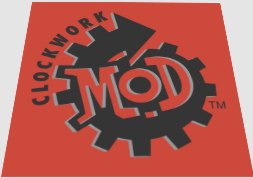
У многих читателей уже, наверное, возник вопрос, - А зачем мне нужна программа для прошивки, если производитель моего телефона или планшета выпускает обновления системы, которые загружаются через интернет и не
требуют для своей установки никаких дополнительных программ?
В этой статье речь идет о неофициальных, или как их еще называют кастомных (custom) прошивках, которые зачастую обладают рядом преимуществ перед официальными обновлениями. И какие же это преимущества?
Во-первых, официальные обновления появляются не так часто, как хотелось бы, а зачастую производитель вообще перестает выпускать обновления системы для некоторых моделей. Неофициальные прошивки обычно выходят гораздо чаще и могут обновляться даже после прекращения официальной поддержки устройства производителем.
Во-вторых, неофициальные прошивки обычно оказываются лучше официальных версий и могут повысить быстродействие вашего устройства, обладают большей функциональностью и даже иногда могут, например, уменьшить расход батареи.
Существует еще огромное количество аргументов за неофициальные прошивки - это и самые новейшие версии Android. и улучшенное оформление, и поддержка разработчика.
Однако у кастомных прошивок есть и минусы и самые главные из них - если при прошивке, что либо пойдет не так, вы рискуете вывести из строя свое устройство и при этом лишиться гарантии. Хотя, если вы будете все делать аккуратно и внимательно, этого не случится.
Поэтому все, что вы делаете, вы делаете на свой страх и риск, и мы не несем ответственности за последствия работы программы ROM Manager
Краткое описание процесса прошивки:
1. Получение прав доступа root.
Обычно это несложная процедура и как это сделать написано здесь: Что такое права доступа root для чего они нужны и как их получить .
2. Установите программу ROM Manager.
Программу можно скачать и установить из Android Market
После запуска программы вы увидите главное меню программы:
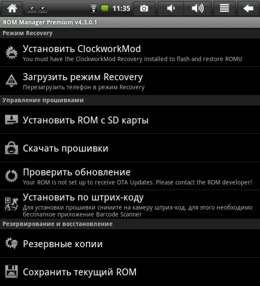
3. Создание резервной копии системы.
Чтобы создать резервную копию системы, нам прежде всего потребуется установить ClockWorkMod (образ восстановления).
Образ восстановления содержит модифицированный загрузчик, который заменит загрузчик операционной системы вашего устройства. Прежде чем получить возможность делать резервные копии и восстанавливать систему с помощью программы ROM Manager или любой другой, нам нужно в первую очередь установить ClockWorkMod .
ClockWorkMod позволяет также прошивать или восстанавливать систему из резервной копии даже когда система на вашем телефоне или планшете повреждена и не загружается
Внимание! Прежде чем устанавливать ClockWorkMod, отключите ваше устройство от компьютера, если оно было к нему подключено через USB кабель.
Выбираем пункт “Установить ClockWorkMod”. подтверждаем свое устройство или выбираем его из списка, который появится на экране, и ждем, пока программа скачает и установит ClockWorkMod.
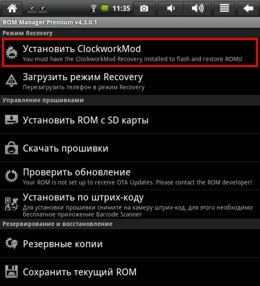
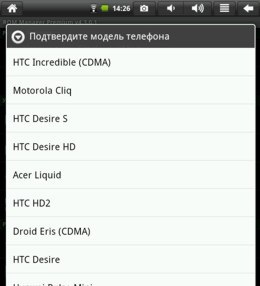
После этого можно делать резервную копию. Для этого выбираем пункт «Сохранить текущий ROM». программа предложит имя файла для резервной копии и нажатием на кнопку «OK» запускаем процесс копирования.
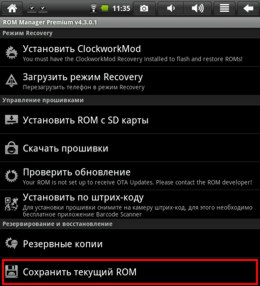
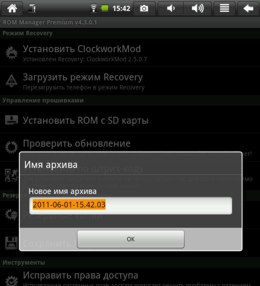
Внимание! Установка ClockWorkMod делается один раз и при следующем резервном копировании системы, его устанавливать больше не надо!
4. Скачиваем прошивку для своего телефона или планшета.
Если вы читаете это руководство, скорее, всего вы уже знаете, где скачать прошивку для своего устройства. Если вы еще не знаете где взять прошивку, вам просто достаточно в Google в поисковой строке набрать «МодельВашегоУстройства прошивка» или «МодельВашегоУстройства ROM»
Например, для многих моделей вы найдете CyanogenMod (телефон Nexus One или планшет Viewsonic View Tab и еще много устройств), для других это будет что-нибудь типа DamageControl (HTC Hero СDMA).
После того, как вы скачаете zip файл с прошивкой, скопируйте его на карту памяти. Не нужно его распаковывать, просто скопируйте файл в том виде, в котором вы его скачали.
Если вы установили программу ROM Manager Premium. то в ней есть пункт «Скачать прошивки». выбрав который вы сможете увидеть список наиболее популярных прошивок для вашего устройства, и вам не нужно будет искать на просторах интернета и скачивать подходящую для вас версию прошивки.
Однако, возможен вариант, что программа не находит никакой прошивки для вашего устройства, в этом случае ничего не остается, как искать прошивку вручную.
Процесс установки новой системы на внутреннюю память устройства обычно называют прошивкой.
Внимание! Перед прошивкой обязательно подключите зарядное устройство к телефону или планшету.
Чтобы прошить ваш телефон или планшет, нужно выбрать в меню программы ROM Manager пункт «Установить ROM c SD карты» и в открывшемся окне выбрать файл с прошивкой, который мы скачали в пункте 4. Если вы не видите файла с прошивкой, убедитесь, что вы не забыли скопировать его в корневой каталог карты памяти.
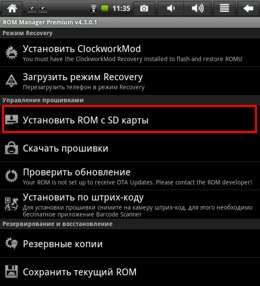
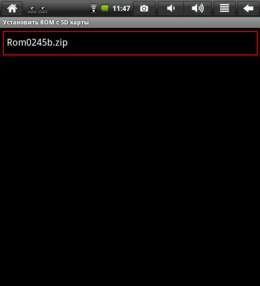
Затем выберите в следующем окне необходимые вам действия перед установкой (сохранять текущую прошивку не обязательно, если вы это сделали ранее) и нажмите кнопку «ОК» .
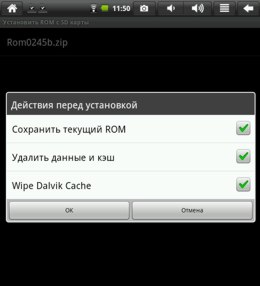
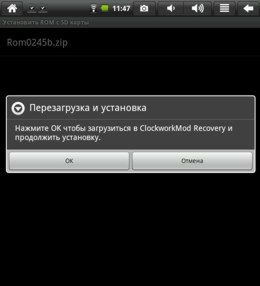
Процесс прошивки длится минут 10 – 15 и последующий запуск системы вашего телефона или планшета может продлиться около 20 минут. Вам остается лишь терпеливо дождаться окончания процедуры. Надеюсь, вы не забыли подключить зарядное устройство к вашему телефону или планшету, ведь если в этот момент у вас разрядится аккумулятор, вы серьезно рискуете получить «кирпич» из вашего устройства.
Случается так, что после шага «Перезагрузка и установка» на экране появляется изображение Андроида и большой восклицательный знак. Это означает, что отсутствует криптографическая подпись для данной прошивки.
В этом нет ничего страшного, нам нужно просто перезагрузить устройство в режиме восстановления. Для этого нужно нажать на изображение восклицательного знака на экране, наш телефон или планшет перезагрузится, и мы попадем в меню восстановления системы.
В меню восстановления можно также попасть и из программы ROM Manager, выбрав в ее меню пункт «Загрузить режим Recovery» .
Еще один способ попасть в меню восстановления – это на выключенном устройстве нажать кнопку «Home» и, не отпуская ее нажать и удерживать кнопку включения.
В меню восстановления:
- выбираем пункт "install zip from sdcard "
- в следующем окне выбираем пункт "toggle signature verification ". чтобы в нижней части экрана появилось сообщение "Signature Check: Disabled "
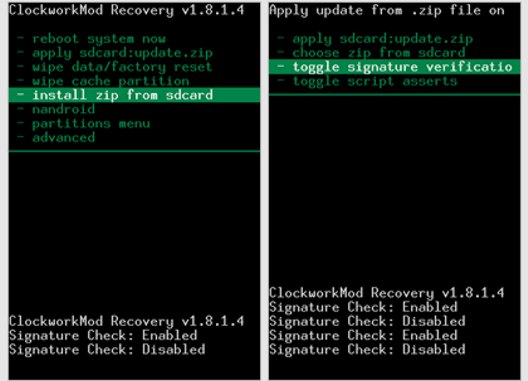
- в открывшемся окне выбираем "choose zip from sdcard" и открываем файл с прошивкой
6. Восстановление системы.
Если вам что либо не понравилось в новой прошивке, или вам нужны какие-то данные из оригинальной прошивки, или вы просто хотите вернуться к привычной стоковой системе, вам нужно восстановить ее из резервной копии.
В этом нет ничего сложного, достаточно в новой системе опять установить программу ROM Manager и в ее меню выбрать пункт «Резервные копии». в открывшемся окне выбрать резервную копию системы и в следующем окне нажать на «Восстановить»
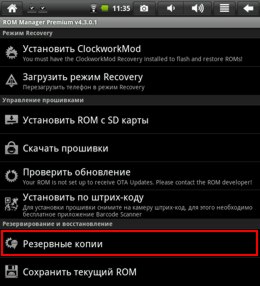
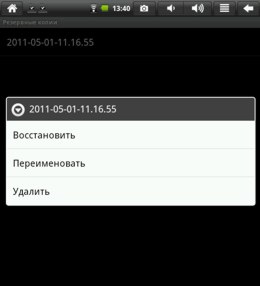
После восстановления системы ваш телефон или планшет вернется в исходное состояние, включая программы, настройки и данные, как будто мы ничего с ним не делали.